2023-5-17 劉恩綺 客服部資深專員
最後由王麗娜於 2023-7-27進行了更新
摘要
自Windows 10作業系統發布以來,受到了眾多Windows用戶的喜愛。但有些用戶可能會因為軟體兼容性、網路問題等而想要還原到Windows 8/8.1。這篇文章將介紹Windows 10還原到Windows 8/8.1的實用方法。
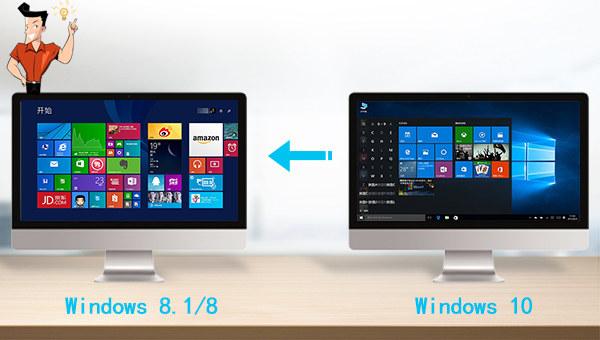
Windows 10和Windows 8是由微軟公司開發的兩種不同版本的作業系統。 Windows 10作業系統是Windows 8作業系統的更新版本,它在易用性和安全性方面有了極大的提升,除了與雲服務、智能移動裝置、自然人機交互等新技術進行融合以外,還對固態硬碟、生物識別、高分辨率螢幕等硬體進行了優化完善與支援。
其實,除了考慮官方更新優化提供的新功能以外,用戶選擇使用不同的作業系統版本也取決於自身的使用習慣和操作感受。針對不習慣使用Windows 10作業系統的用戶來說,將作業系統降級到所需的版本是最直接的解決方法。因此下面將教大家Windows 10還原到Windows 8/8.1作業系統的方法,趕快去了解一下吧。
使用Windows作業系統回退功能可以快速地將Windows 10作業系統還原到Windows 8/8.1作業系統,但是該方法的限制條件是您需要在作業系統更新後的一個月之內進行該操作,具體操作步驟如下:
步驟1:執行Windows 10電腦,點選左下角開始選單,找到《設定》按鈕並打開(或者直接使用快捷鍵《Windows+I》)。之後點選《更新與安全性》選項。
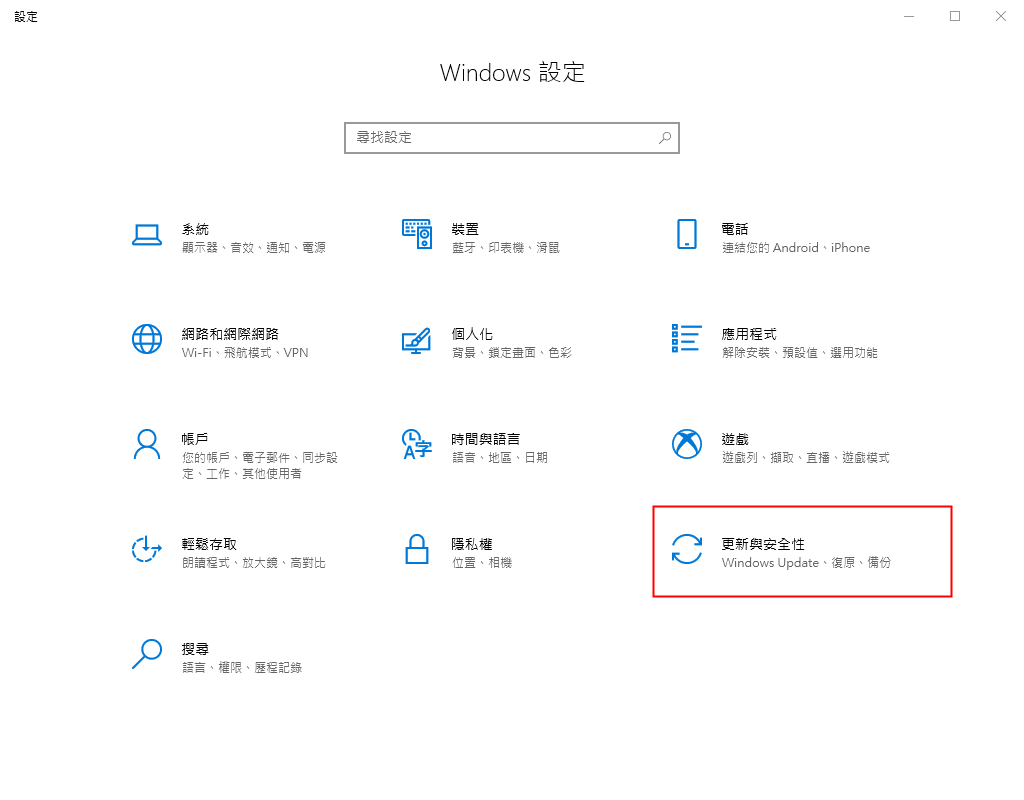
步驟2:接下來,在左側找到《復原》選項,點選右側“回復到Windows 8.1”(此處的作業系統版本以您更新前的版本為準)下方的《開始》按鈕,可以開始執行作業系統回退命令,您可以輕鬆地將Windows 10作業系統還原到Windows 8.1作業系統。
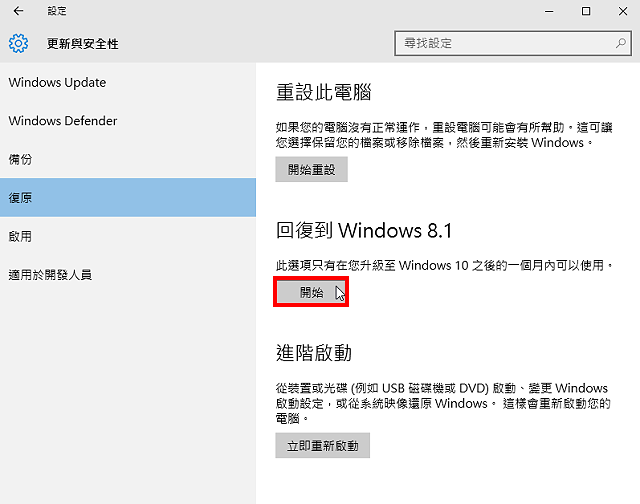
Windows作業系統再強大,也可能會在日常的使用過程中出現各類別問題,因此您可以藉助專業的備份還原軟體定期對作業系統進行備份。作業系統備份以後,無論是因為作業系統更新、軟體更新而出現的問題,還是其他電腦故障問題,都可以通過作業系統備份來還原到作業系統完好時的狀態。若想快速備份與還原Windows作業系統,推薦使用Renee Becca軟體進行作業系統的備份並還原操作。
a、什麼是Renee Becca軟體?
Renee Becca軟體是一款專門用於作業系統/硬碟資料、資訊備份還原的工具,它能夠幫助您備份和還原電腦裡的重要資料、資訊資料,比如程式、作業系統配置、郵件、照片、影片、檔案、書籤等。它採用了領先的增量/差量備份技術,能夠為您能節省出更多的時間及磁盤空間,除了支援作業系統備份,還支援分割槽備份、硬碟備份、檔案備份、磁盤克隆,滿足您的不同需要。
b、如何使用Renee Becca軟體備份作業系統?
借助Renee Becca軟體備份作業系統非常的簡單,具體操作步驟如下:
步驟1:在電腦中下載安裝並執行Renee Becca軟體,在主界面《備份》欄裡選擇《系統備份》選項。
![在主界面[備份]欄裡選擇[系統備份]選項](https://net.reneelab.com/wp-content/uploads/sites/7/2022/08/Becca-xitongbeifen.jpg)
步驟2:接下來,選擇源檔案(設備)和目的地,源檔案(設備)一般預設選擇作業系統分割槽,而目的地可選擇你希望保存作業系統備份的位址,在《備份方案》裡可以根據個人需要選擇適合的備份方案樣式,Renee Becca共有5種備份方案可供選擇,即版本鏈樣式,單一版本樣式,整體樣式,增量樣式和差異樣式。
![[備份方案]裡可以根據個人需要選擇適合的備份方案模式](https://net.reneelab.com/wp-content/uploads/sites/7/2021/09/Becca-xitongbeifen.png)
Renee Becca共有5種備份方案可供選擇:
版本鏈樣式:只保留最近的5個版本,在完成備份後自動刪除無用的舊版本。
單一版本樣式:只保留最近一個版本,在完成備份後自動刪除上一個版本。
整體樣式:生成、創建完整備份。
增量樣式:在初始的完整備份後,只創建增量備份。
差異樣式:在初始的完整備份後,只創建差異備份。可檢視增量備份與差異備份的區別。
版本鏈樣式:只保留最近的5個版本,在完成備份後自動刪除無用的舊版本。
單一版本樣式:只保留最近一個版本,在完成備份後自動刪除上一個版本。
整體樣式:生成、創建完整備份。
增量樣式:在初始的完整備份後,只創建增量備份。
差異樣式:在初始的完整備份後,只創建差異備份。可檢視增量備份與差異備份的區別。
此外,在《任務計劃》中,您可以製定每日/每週/每月的自動備份計劃以及開始備份的時間,點選《OK》以開啟自動備份功能。
![在[任務計劃]中點選[OK]以開啟自動備份功能](https://net.reneelab.com/wp-content/uploads/sites/7/2021/09/Becca-xitongbeifen2.png)
步驟3:待所有設定完成之後,點選《立刻備份》等待作業系統備份完成即可。
![設定完成之後,點選[立刻備份]等待作業系統備份完成](https://net.reneelab.com/wp-content/uploads/sites/7/2022/08/becca-renwu.png)
c、如何借助Renee Becca軟體還原到已備份的原作業系統?
若想要還原到原作業系統,您可以檢視 以下內容。具體操作步驟如下:
步驟1:執行Renee Becca軟體,在界面上方功能欄切換至《任務》,然後選擇《拯救盤》選項。
![功能欄切換至[任務],然後選擇[拯救盤]選項](https://net.reneelab.com/wp-content/uploads/sites/7/2021/11/becca-renwu-zhengjiu.png)
步驟2:選擇要創建的拯救盤類別型,請根據您的磁盤及電腦情況進行選擇,選擇完成後,連接空白的CD或USB隨身碟到電腦,請點選選擇《下一步》以創建啟動盤。

步驟3:將啟動盤(CD/USB隨身碟)連接到您需要還原原作業系統的電腦上,並在開機時通過快捷鍵進入到BIOS界面,將啟動順序改為從USB/CD啟動。以下面的BIOS界面為例,若要從CD啟動,請選擇《CD-ROM Drive》,若要從USB隨身碟啟動,請選擇《Removable Devices》。
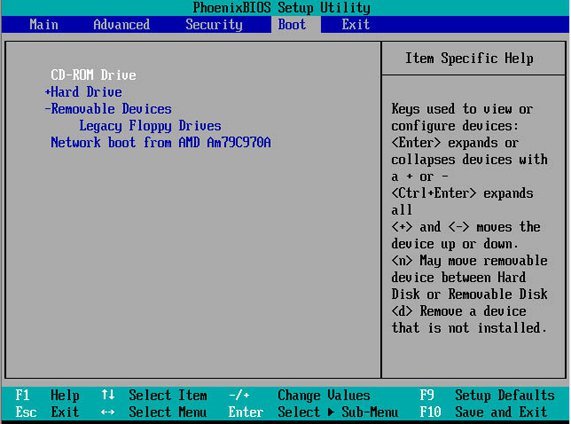
步驟4:成功啟動後,在視窗中選擇您需要還原的作業系統備份版本及要還原的目標位址,若之前備份的作業系統保存在外置硬碟,請將其連接至電腦再進行選擇,同時勾選《讓目標磁盤可以啟動》選項。最後,點選《還原》按鈕即可開始執行作業系統還原(退回)命令。
![選擇要恢復的備份版本,同時勾選[讓目標磁片可以啟動]選項](https://net.reneelab.com/wp-content/uploads/sites/7/2022/08/Renee-Becca9.png)





